Come scaricare Office gratis
Hai la necessità di redigere un documento per questioni di studio o di lavoro, un amico ti ha consigliato di far fronte alla cosa ricorrendo all’uso del celeberrimo Office ma tu non hai alcuna intenzione di spendere del denaro per acquistare la famosa suite d’ufficio di casa Microsoft? Beh, lo capisco. Tuttavia non hai motivo di preoccuparti poiché scaricare Office gratis è possibile e io posso spiegarti come fare.
Prima di cadere in facili entusiasmi ci tengo però a farti presente una cosa. Office è un programma commerciale e in quanto tale si può scaricare a costo zero solo ed esclusivamente a fini dimostrativi, per testarne le funzioni nell’arco di un periodo limitato. Dopo bisogna per forza di cose acquistarlo. Se la cosa non ti aggrada o se comunque dopo aver provveduto a scaricare Office in modo gratuito e aver fruito del periodo di prova hai la necessità di sfruttare un qualche strumento simile alla suite per la produttività di casa Microsoft puoi rivolgerti all’uso di alcune alternative completamente free – che per fortuna non mancano mai – che non ti faranno rimpiangere la proposta del colosso di Redmond.
Fatta questa doverosa premessa, se sei dunque realmente intenzionato a scoprire in che modo bisogna procedere per poter scaricare Office in modo gratuito o se ti interessa conoscere quali sono le sopraccitate alternative gratuite, ti suggerisco di metterti ben comodo, di prenderti del tempo libero per concentrarti sulla lettura di questo tutorial e mettere in pratica le indicazioni che ti darò. Sono più che convinto che alla fine potrai dirti soddisfatto e che qualora necessario sarai anche pronto e ben disponibile a spiegare ai tuoi conoscenti bisognosi di ricevere una dritta analoga sul da farsi. Pronto? Sì? Benissimo, allora mettiamo al bando le ciance e cominciamo subito a darci da fare.
Indice
- Come scaricare Office gratis su PC
- Come ottenere una licenza genuina
- Come scaricare Office su PC
- Come scaricare Office gratis su Mac
- Scaricare Office gratis su smartphone e tablet
- Alternative a Office gratis
Come scaricare Office gratis su PC
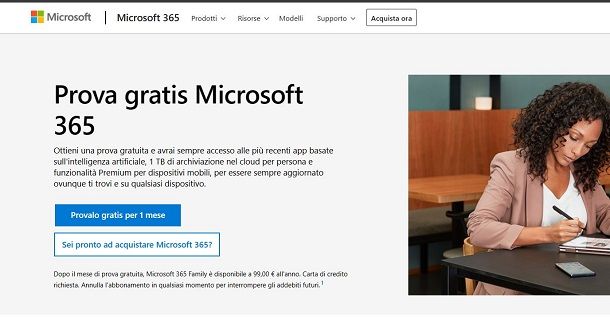
Office è compatibile sia con Windows (da Windows 8.1 in su) che con macOS. Allo stato attuale delle cose, la versione di prova di Office viene distribuita tramite Microsoft 365, un servizio in abbonamento dal costo di 7,00 euro o 10,00 euro al mese (a seconda del piano sottoscritto) che comprende tutte le applicazioni della suite (Word, Excel, PowerPoint, OneNote, Outlook, Publisher e Access, di cui queste ultime due solo su per i piani business) più 1TB di spazio su OneDrive. Al termine del periodo di prova gratuito, si può decidere se mantenere l’abbonamento attivo o meno.
Come ottenere una licenza genuina
Nel caso in cui, però, volessi risparmiare, puoi acquistare una licenza per Office da Mr Key Shop: un sito gestito da una società con sedi in Italia e Inghilterra che vende licenze originali al 100% per Microsoft Office e Windows a prezzi molto convenienti. Ciò è possibile grazie al fatto che il sito acquista e rivende licenze inutilizzate da aziende e società che sono passate al cloud o ai servizi in abbonamento (pratica perfettamente legale in tutta Europa, in base a quanto stabilito da varie sentenze).
La spedizione avviene via e-mail dopo pochi secondi dall’acquisto e contiene sia la licenza originale che le istruzioni per l’attivazione del prodotto (cosa molto positiva anche in termini di impatto ambientale, in quanto si evitano spedizioni fisiche). Inoltre, è bene sottolineare che per qualsiasi dubbio o esigenza Mr Key Shop offre assistenza specializzata gratuita italiana (merce rara per piattaforme di questo tipo, considerando che la maggior parte di esse sono estere).
Per acquistare una licenza per Office su Mr Key Shop, non devi far altro che collegarti a questa pagina del sito, selezionare il prodotto di tuo interesse, aggiungerlo al carrello e scegliere di andare alla cassa, dove potrai completare la transazione tramite uno dei tanti metodi di pagamenti sicuri supportati (es. PayPal, Amazon Pay o carta). I prodotti godono tutti di garanzia soddisfatti o rimborsati.
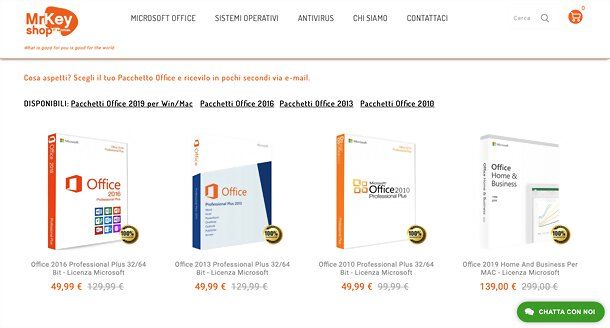
Anche Keycense consente di acquistare licenze per Microsoft Office a prezzi estremamente concorrenziali. Qualora non ne avessi mai sentito parlare, si tratta di un marketplace con vendor provenienti da tutto il mondo, che consente di acquistare in modo facile, sicuro ed economico gift card, carte prepagate, licenze gaming e product key di sistemi operativi, suite per la produttività, singole app Office per la produttività (Word, Excel, Publisher, Outlook ecc..), antivirus e VPN assicurando un servizio clienti di primissimo livello (lo staff del sito aiuta gratis l'utente nella scelta delle licenze più adatte a lui, guidandolo anche nell'acquisto e nell'attivazione delle stesse) e il supporto a vari metodi di pagamento sicuri.
Oltre a essere facilissimo, acquistare licenze su Keycense è anche un'ottima idea per il rispetto dell'ambiente: le chiavi digitali acquistate vengono infatti recapitate via email in pochi secondi senza, dunque, spedizioni fisiche e relative emissioni di anidride carbonica.
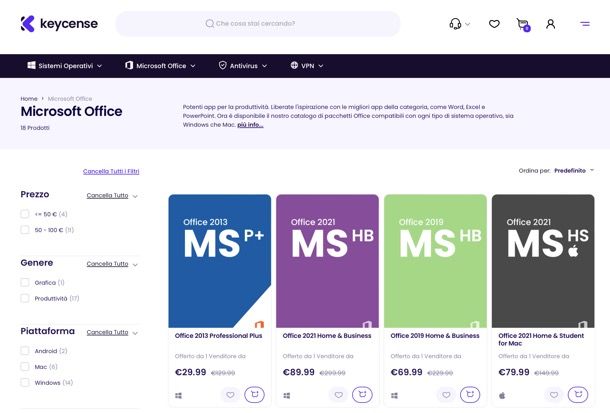
Ciò detto, per comprare una licenza per Microsoft Office su Keycense, collegati alla pagina dedicata e scegli una delle tante versioni disponibili: Office 2021, Office 2019, Office 2016, Office 2013, Office 2010, Microsoft 365 oppure Office for Mac; dunque scegli l'edizione della suite che preferisci, in modo da visualizzarne descrizione completa, requisiti e recensioni e clicca sul pulsante per aggiungere il prodotto al carrello.
Quando hai trovato il prodotto che cerchi, clicca sul pulsante per aggiungerlo al carrello, dopodiché apri quest'ultimo cliccando sull'icona apposita che vedi in alto e crea il tuo account su Keycense premendo il pulsante apposito e compilando il modulo che compare a schermo con nome, email e password (puoi anche eseguire l'accesso rapido con il tuo account Google). Inserisci, poi, i dati della spedizione, quelli del metodo di pagamento che vuoi usare (es. carta, PayPal ecc.) e completa la transazione seguendo le semplici istruzioni che vedi su schermo.
Completato l'acquisto, entro poco tempo, riceverai il tuo prodotto via email con le istruzioni per scaricare e installare la licenza.
Come scaricare Office su PC
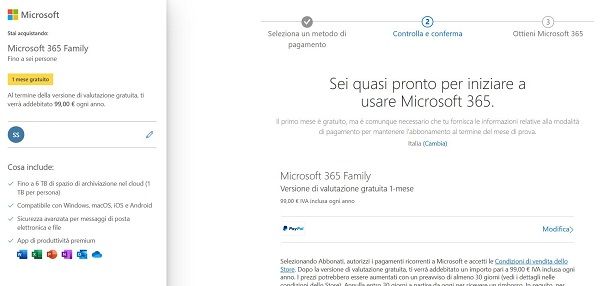
Per scaricare Office gratis attivando un piano del servizio Microsoft 365, collegati subito all’apposita sezione del sito Internet di Microsoft e clicca sul pulsante Prova gratis per 1 mese. Digita ora l’indirizzo di posta elettronica del tuo account Microsoft e la password associata negli appositi campi che ti vengono mostrati a schermo e poi fai clic sul pulsante Accedi. Se non disponi di un account Microsoft, puoi crearne subito uno consultando la mia guida sull’argomento.
Ad accesso effettuato, scegli un metodo di pagamento valido tra carta di credito o di debito, addebito diretto oppure PayPal, per poi inserirne i relativi dati. Ad ogni modo stai tranquillo, non ti verranno sottratti soldi fino allo scadere del mese di prova gratuito. Dopodiché, pigia sul pulsante Sottoscrivi per confermare la tua sottoscrizione e clicca sul pulsante per scaricare Office sul tuo PC.
Al termine del download e dell’installazione automatica di tutte le applicazioni incluse nella suite, al primo avvio assicurati di inserire i dati del tuo account Microsoft per attivare il periodo di prova di 30 giorni. In seguito, ricordati di disabilitare il rinnovo automatico dell’abbonamento da questa pagina Web, altrimenti allo scadere della trial ti verranno addebitati i costi dell’abbonamento al servizio.
Nel caso in cui non volessi sottoscrivere un abbonamento a Microsoft 365, puoi anche acquistare una licenza per una copia unica di questa suite: in tal caso puoi optare per Office Home & Student 2021 (al prezzo di 149 euro) oppure Office Home & Business 2021 (al prezzo di 299,00 euro).
Queste edizioni di Office 2021 si acquistano una sola volta e sono installabili su un solo PC. Sono garantiti gli aggiornamenti con supporto a lungo termine e sono muniti di quasi tutte le funzionalità presenti su Microsoft 365. Sono compatibili però su computer a partire da Windows 10 (e versioni successive) e su macOS (generalmente per le ultime tre versioni pubblicate di questo sistema operativo Apple).

Office 2021 Home and Student - Tutte le classiche applicazioni Office ...

Office 2021 Home and Business - Tutte le classiche applicazioni Office...
Ti ricordo, inoltre, così come ti ho già anticipato all’inizio di questo capitolo, che puoi anche fare riferimento al sito Web Mr Key Shop per acquistare licenze di Office a prezzo inferiore, anche per quelle relative a Office 2021.
Come scaricare Office gratis su Mac
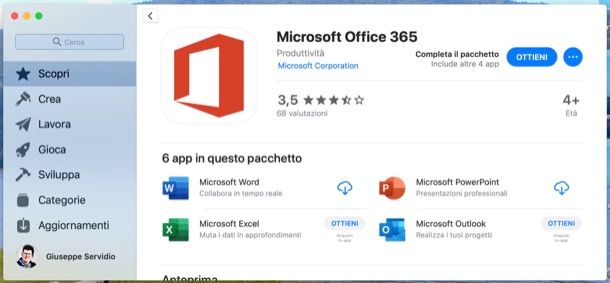
Desideri sapere come scaricare Office gratis su Mac? In realtà non devi fare altro che seguire i medesimi passaggi che ho provveduto a fornirti nel capitolo precedente, dal momento che la procedura per scaricare la versione di prova di Office per Mac è la stessa che bisogna effettuare su Windows.
L’unica differenza riguarda il fatto che, dopo aver scaricato il pacchetto .pkg dal sito di Microsoft, dovrai aprirlo e seguire la procedura guidata per ultimare l’installazione di Office: basterà premere sui pulsanti Continua (per due volte consecutive) e Accetta, selezionare il disco di destinazione della suite, fare clic sui pulsanti Continua e Installa e scrivere, nell’apposito campo di testo, la password di amministrazione del Mac.
Su Mac, inoltre, sappi che è possibile scaricare Office mediante il Mac App Store. Per effettuare il download dell’intera suite, recati su questa pagina del Mac App Store, altrimenti scarica le singole applicazioni disponibili: Word, Excel, PowerPoint, Outlook, OneNote e OneDrive.
Per effettuare il download dal Mac App Store, dopo aver cliccato su uno dei link presenti nel paragrafo precedente, clicca sul pulsante Visualizza nel Mac App Store che vedi a schermo, attendi che si apra il Mac App Store e avvia il download delle applicazioni cliccando sul bottone azzurro Ottieni e digitando poi la password del tuo ID Apple o usando il Touch ID (se il tuo Mac ne è provvisto).
Scaricare Office gratis su smartphone e tablet
Se ti stai chiedendo se è possibile scaricare Office gratis anche su smartphone e tablet, sappi che la risposta è “sì”! Se utilizzi uno smartphone o un tablet basato su Android o iOS/iPadOS, puoi infatti scaricare Office e utilizzare la suite per la produttività di Microsoft direttamente in mobilità senza spendere neppure un centesimo e senza limiti temporali, a patto di avere un device con dimensioni non superiori ai 10.1”? (in caso contrario, occorre sottoscrivere un abbonamento ad Microsoft 365 per poterne usufruire). Per scaricare le app di Office, puoi far riferimento alle istruzioni riportate qui sotto.
Android
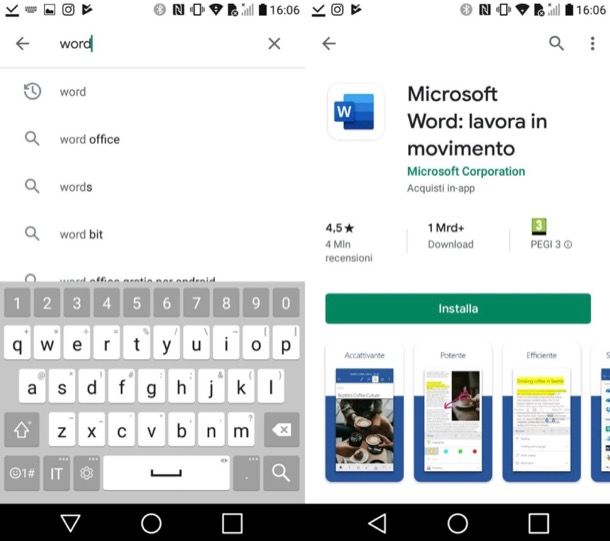
Se vuoi scaricare Office su Android, avvia il Play Store (premendo sull’icona del triangolino colorato posta nella schermata Home), fai tap nella barra di ricerca posta in alto e scrivi il nome dell’app che vuoi installare (es. “word“).
In alternativa, se stai leggendo questa guida direttamente dal dispositivo sul quale desideri scaricare Office, recati nelle sezioni del Play Store dedicate a Word, Excel, PowerPoint, Outlook, OneNote e OneDrive. Per procedere al loro download, poi, non devi fare altro che premere sul pulsante Installa e attendere il completamento dell’operazione.
Oltre alle singole applicazioni di Office, ti segnalo la disponibilità di Microsoft Office: un’applicazione all-in-one che consente di visualizzare e creare documenti di Word, Excel e PowerPoint, annotazioni e scansioni. Inoltre permette di creare PDF da immagini o documenti, firmare PDF e scansionare i codici QR. Il tutto sempre gratis.
Nota: su alcuni terminali Android le applicazioni di Office risultano già preinstallate. In questo caso, non c’è alcun bisogno di seguire i passaggi indicati sopra per utilizzarle.
iOS/iPadOS
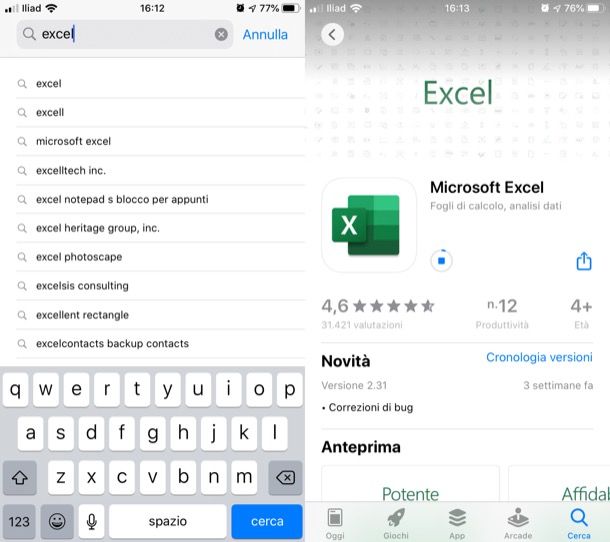
Su iOS e iPadOS, invece, avvia l’App Store (premendo sull’icona con la lettera “A” bianca su sfondo azzurro), pigia sul pulsante Cerca collocato in basso a destra e scrivi nell’apposita barra di ricerca collocata in alto il nome dell’applicazione di tuo interesse (es. “excel“).
In alternativa, se stai consultando questo tutorial direttamente dal device sul quale intendi installare Office, recati nelle sezioni dell’App Store dedicate a Word, Excel, PowerPoint, Outlook, OneNote, OneDrive oppure all’applicazione all-in-one Microsoft Office, che permette di visualizzare e creare documenti di Word, PowerPoint ed Excel. Per avviare lo scaricamento di una delle app che fanno parte della suite Office, poi, fai tap sul pulsante Ottieni e autorizzane l’installazione mediante Face ID, Touch ID o password dell’ID Apple.
Alternative a Office gratis
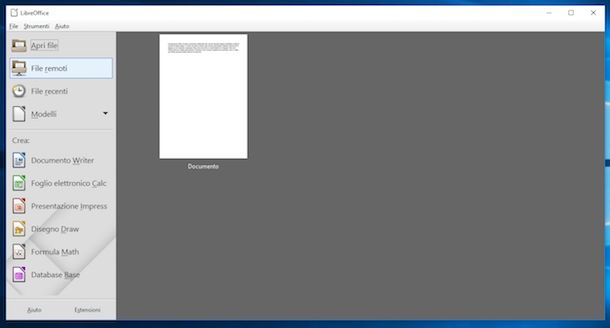
Per quanto concerne le alternative a costo zero allo scaricare Office gratis la migliore è senza ombra di dubbio LibreOffice. Se non ne hai mai sentito parlare sappi che tratta di una suite per la produttività open source che comprende software per la creazione di documenti, fogli di calcolo, presentazioni, database e contenuti stampabili. LibreOffice è compatibile con tutti i formati di file di Microsoft Office ed è disponibile per tutti i principali sistemi operativi: Windows, macOS e Linux.
LibreOffice è completamente in italiano (correttore orotografico compreso), è molto semplice da utilizzare e permette anche di modificare i file PDF. Per saperne di più ti suggerisco di dare uno sguardo ai miei tutorial su come creare PDF editabili e come scrivere sui PDF.
Per scaricare LibreOffice sul tuo computer clicca qui per collegarti al sito Internet ufficiale della suite dopodiché fai clic sul pulsante Scaricate ora e poi su Scaricate la versione xx. Successivamente apri il pacchetto d’installazione denominato LibreOffice_xx_Win_x86.msi e fai clic prima su Avanti due volte consecutive e poi su Installa, su Sì e su Fine per portare a termine il setup. Per maggiori dettagli, consulta la mia guida su come scaricare LibreOffice.
Un’altra alternativa totalmente gratuita a Office è OpenOffice. Si tratta di una suite d’ufficio molto simile a LibreOffice (difatti LibreOffice è derivato dal suo codice sorgente) e comprensiva di software per la videoscrittura, per l’elaborazione dei fogli di calcolo, per la creazione di presentazioni, per la realizzazione di database e per la creazione di documenti stampabili. OpenOffice è disponibile per tutti i principali sistemi operativi: Windows, macOS e Linux.
Per scaricare OpenOffice sul tuo computer clicca qui per collegarti al sito Internt ufficiale della suite dopodiché fai clic sulla voce download presente sul pulsante verde al centro dello schermo. Successivamente pigia sul pulsante Scarica versione completa (consigliato) ed attendi che il download del programma venga avviato.
A download ultimato, se disponi di un computer Windows, apri il file Apache_OpenOffice_x.x_Win_x86_install_it.exe e, nella finestra che si apre, fai clic prima su Sì e poi su Avanti e Installa. Attendi dunque che vengano estratti sul desktop di Windows tutti i file necessari all’installazione di Open Office e completa il processo d’installazione del programma cliccando prima su Avanti tre volte di seguito e poi su Installa e su Fine.
A questo punto non ti resta altro da fare se non avviare OpenOffice tramite la sua icona presente sul desktop, saltare la schermata di benvenuto cliccando su Avanti e compilare il modulo con i tuoi dati personali (opzionale, solo se vuoi che il tuo nome venga incluso fra i metadati dei documenti che creerai).
Se disponi di un Mac, apri il pacchetto in formato dmg appena scaricato, trascina l’icona di Open Office nella cartella Applicazioni di macOS e avvia la suite facendo clic destro sulla sua icona e selezionando la voce Apri dal menu che compare (questa operazione necessaria solo alla prima esecuzione del software). Per maggiori dettagli, leggi la mia guida su come scaricare OpenOffice.
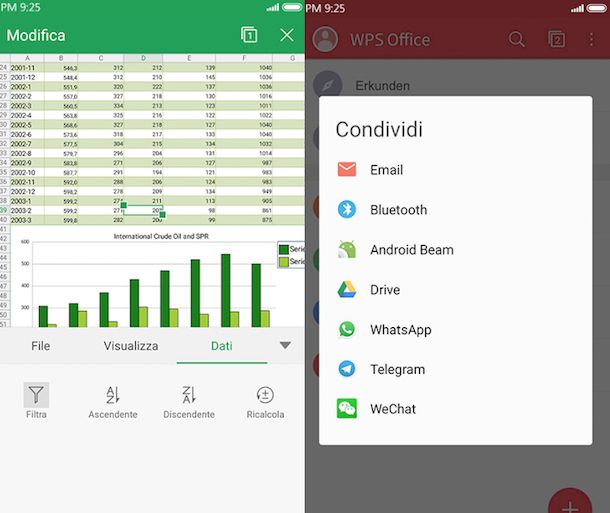
Se invece sei alla ricerca di un alternativa ad Office per il tuo smartphone oppure per il tuo tablet puoi scaricare WPS Office che è una suite gratuita davvero affidabile e ben fatta.
Per scaricare WPS Office per smartphone e tablet Android, pigia qui; mentre se desideri scaricare l’applicazione per iPhone o per iPad, pigia qui.
Articolo realizzato in collaborazione con Mr Key Shop e Keycense.
In qualità di affiliati Amazon, riceviamo un guadagno dagli acquisti idonei effettuati tramite i link presenti sul nostro sito.

Autore
Salvatore Aranzulla
Salvatore Aranzulla è il blogger e divulgatore informatico più letto in Italia. Noto per aver scoperto delle vulnerabilità nei siti di Google e Microsoft. Collabora con riviste di informatica e cura la rubrica tecnologica del quotidiano Il Messaggero. È il fondatore di Aranzulla.it, uno dei trenta siti più visitati d'Italia, nel quale risponde con semplicità a migliaia di dubbi di tipo informatico. Ha pubblicato per Mondadori e Mondadori Informatica.






